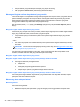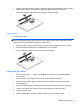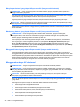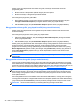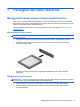User Guide - Windows 8
2. Sambil memasukkan baterai ke dalam rongganya, setelkan tab pada baterai (1) dengan bagian
bertakik pada komputer, kemudian tekan baterai (2) sampai terpasang dengan pas.
Kait pelepas baterai secara otomatis akan mengunci baterai di tempat.
Melepas baterai
Untuk melepas baterai:
PERHATIAN: Melepas baterai yang menjadi satu-satunya sumber pasokan daya bagi komputer
dapat menyebabkan hilangnya data. Untuk mencegah hilangnya data, simpan pekerjaan Anda dan
matikan komputer melalui Windows sebelum melepas baterai.
1. Balikkan komputer pada permukaan yang rata dengan posisi rongga baterai menjauhi Anda.
2. Geser kait pelepas baterai (1) untuk membebaskan pengunci baterai.
3. Arahkan baterai ke atas (2), lalu lepas baterai dari komputer (3).
Menghemat daya baterai
●
Dari layar Mulai, ketik power (daya), pilih Settings (Pengaturan), lalu pilih Power Options
(Pilihan Daya).
●
Pilih pengaturan untuk penggunaan daya yang rendah melalui Pilihan Daya.
●
Matikan koneksi LAN dan koneksi nirkabel lalu keluar dari aplikasi modem bila Anda tidak
menggunakannya.
● Cabut perangkat eksternal yang tidak digunakan dan tidak terhubung ke catu daya eksternal.
●
Hentikan, nonaktifkan, atau keluarkan kartu media eksternal yang tidak digunakan.
●
Kurangi kecerahan layar.
●
Sebelum meninggalkan pekerjaan, nyalakan mode Tidur, atau matikan komputer.
Mengeset pilihan daya 43